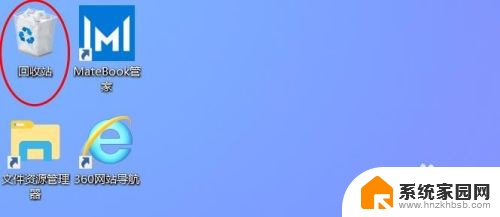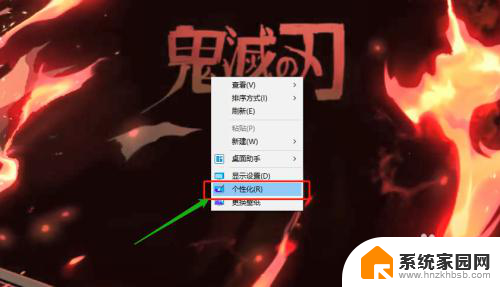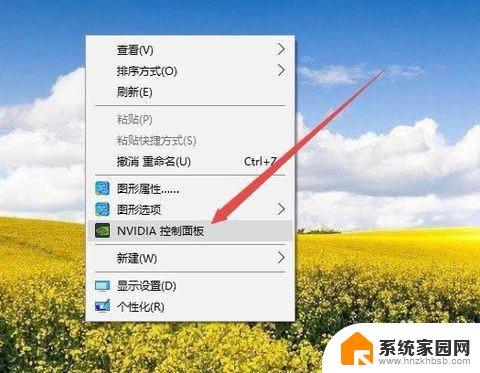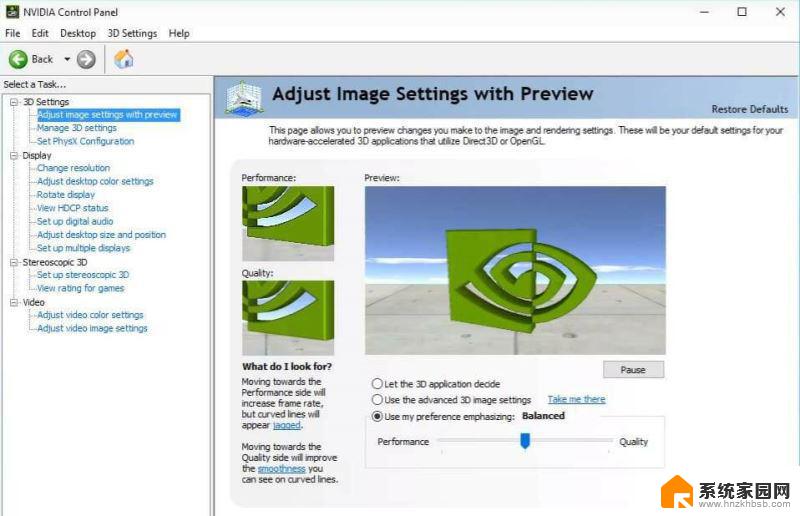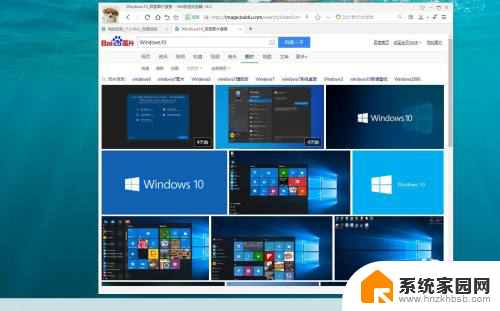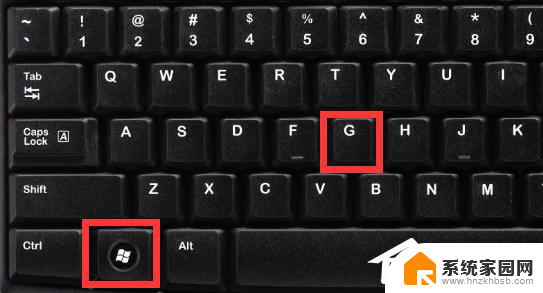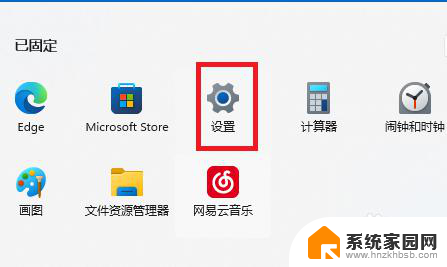怎么快捷打开控制面板 Win11控制面板快捷键失效怎么办
怎么快捷打开控制面板,Win11系统中,控制面板是我们经常使用的功能之一,它可以帮助我们对电脑进行各种设置和调整,有时候我们可能会遇到控制面板快捷键失效的情况,这给我们的使用带来了一定的困扰。当我们遇到这种情况时,应该如何快捷打开控制面板呢?本文将为大家介绍几种方法,帮助大家解决Win11控制面板快捷键失效的问题,让我们能够更加便捷地进行电脑设置和调整。
按【 Win + S 】组合键,或点击任务栏上开始图标旁边的【搜索图标】。在打开的Windows 搜索中,搜索框输入【控制面板】,然后点击打开系统给出的最佳匹配【控制面板应用】。
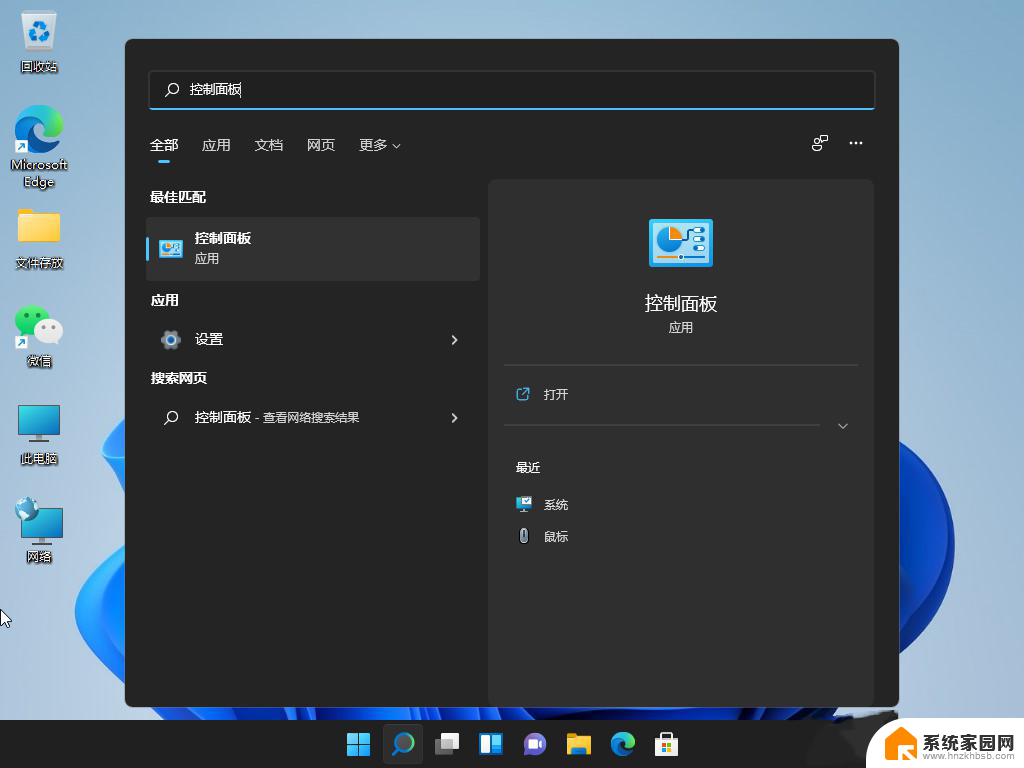
方法二:使用命令打开控制面板
打开运行(Win+R),输入【control】命令。按【确定或回车】,就可以快速打开控制面板。
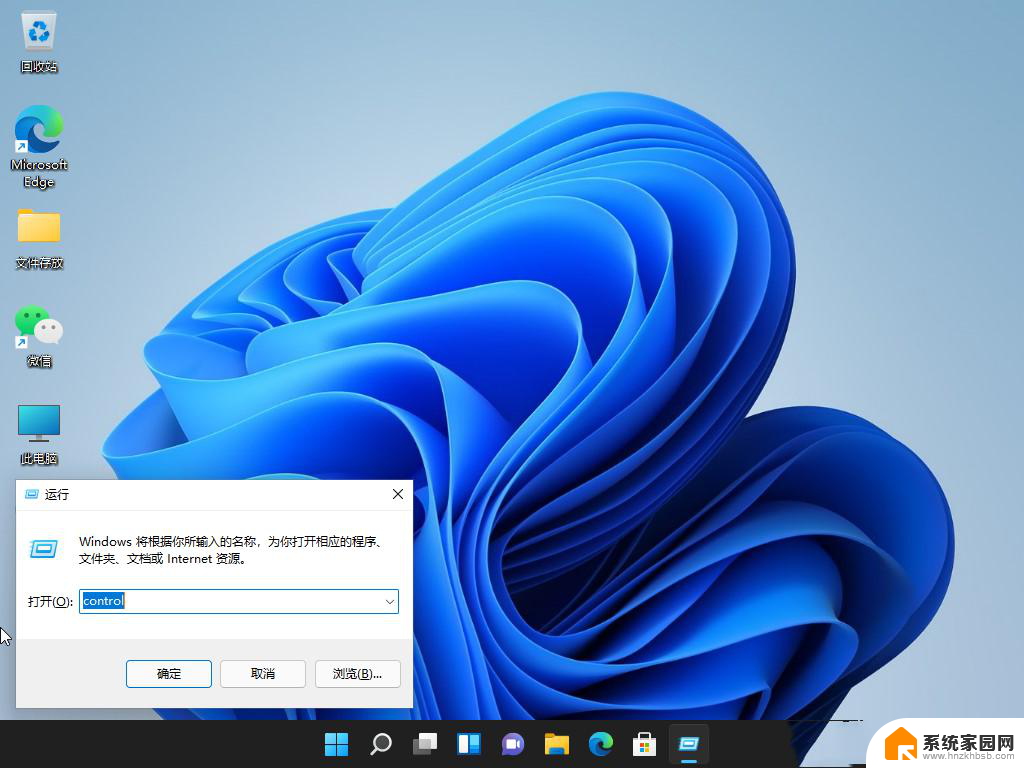
方法三:桌面显示控制面板图标
1、桌面空白处点击【右键】。

2、在打开的菜单项中,选择【个性化】。
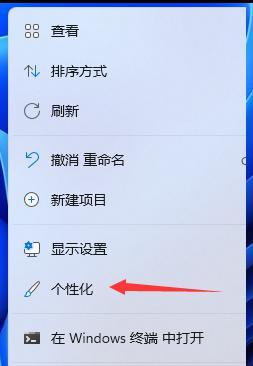
3、进入个性化设置后,点击【主题(安装、创建、管理)】。
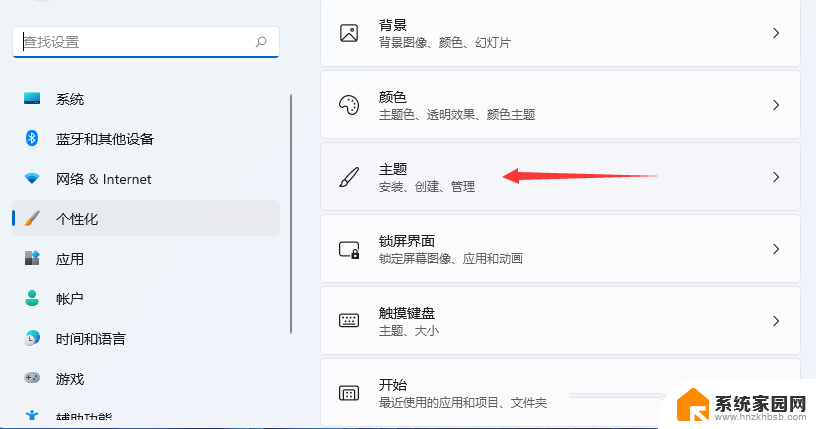
4、主题菜单中,可以找到【桌面图标设置】选项。
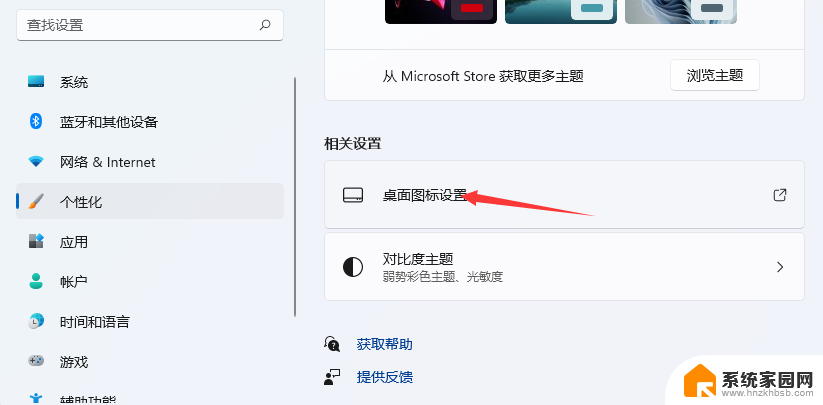
5、桌面图标设置窗口,就可以看见各种桌面图标了,【勾选控制面板】,然后点击【应用确定】即可。
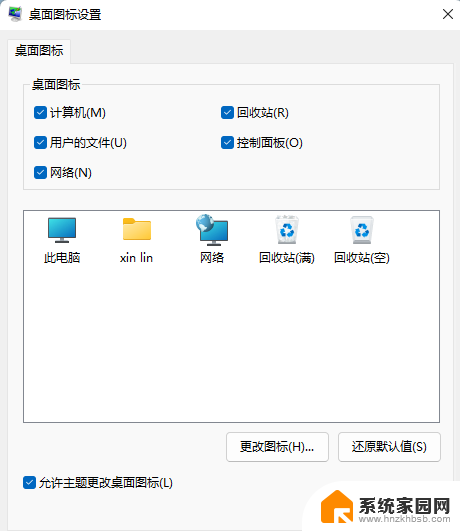
方法四:
1、桌面空白处,点击【右键】,在打开的菜单项中,选择【新建快捷方式】。
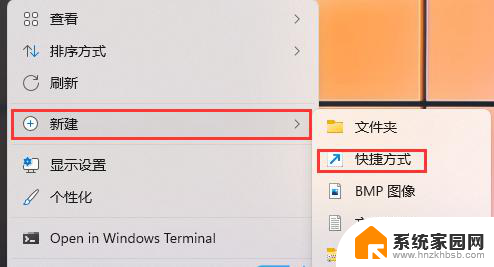
2、创建快捷方式窗口,请键入对象的位置。输入【explorer shell:ControlPanelFolder】,然后点击【下一页】。
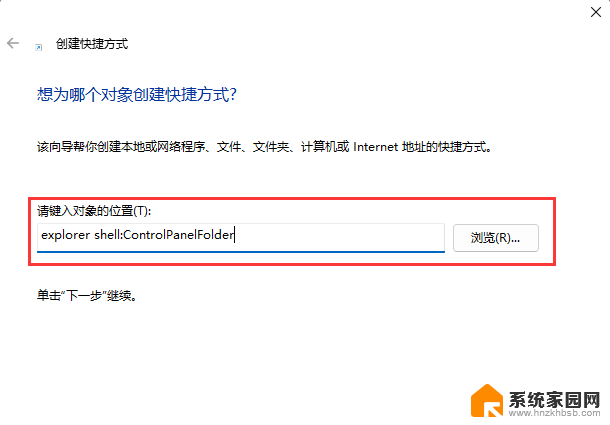
3、键入该快捷方式的名称,输入【控制面板】,然后点击【完成】创建快捷方式。
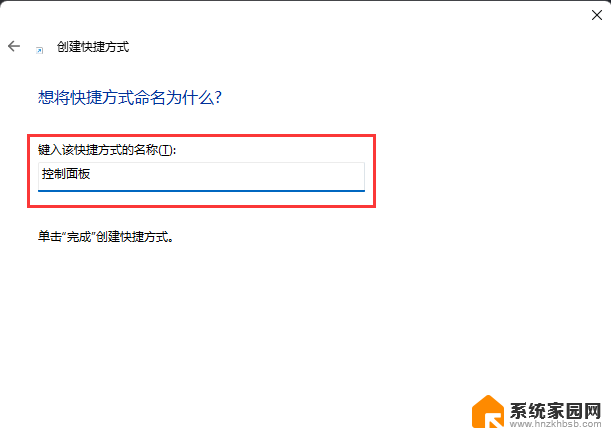
4、再【右键】点击刚创建,名为控制面板的快捷方式,打开的菜单项中,选择【属性】。
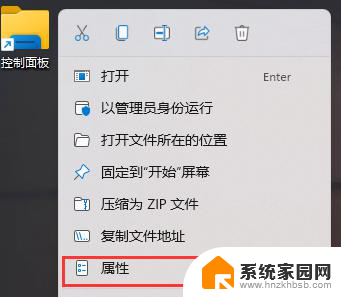
5、控制面板 属性窗口,【快捷方式】选项卡下,还可以设置快捷键。
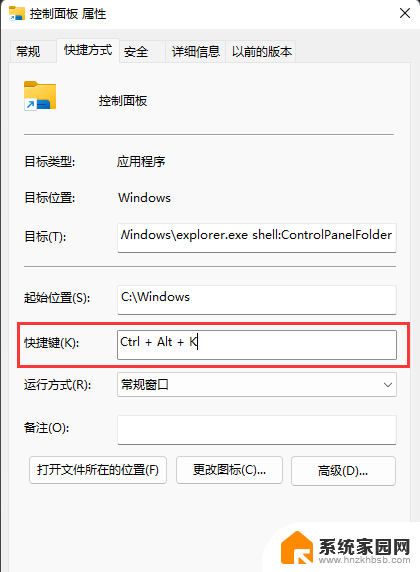
方法五:
这就是如何快速打开控制面板的全部内容,如果你也遇到了同样的情况,那么就按照小编的方法来处理吧,希望这对你有所帮助。